


一些个性化用户觉得win10电脑默认的字体不好看,就更改成自己喜欢的字体了,但是使用了一段时间之后,又觉得更改的字体太花哨了,想要改回默认的字体,那么win10怎么变回系统默认字体呢?下面小编给大家分享一下win10怎么变回系统默认字体的操作方法。
win10恢复系统默认字体的方法:
第一步:首先我们按下键盘上的快捷键:win+S ,打开的搜索框输入:“控制面板”打开控制面板。
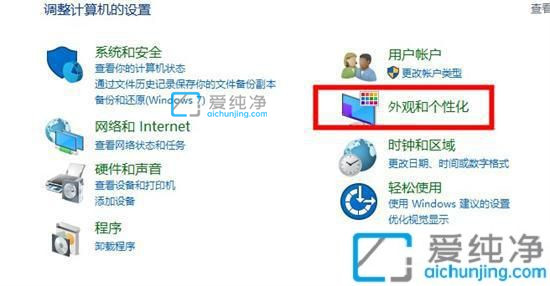
第二步:在打开的控制面板窗口中,我们依次打开:“外观和个性化”-”字体”-“字体设置”。
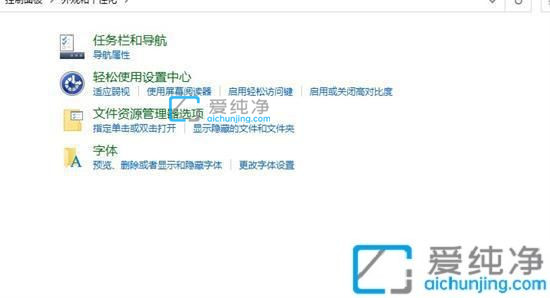
第三步:在字体设置窗口中,点击“还原默认字体设置”选项即可恢复win10系统默认字体。
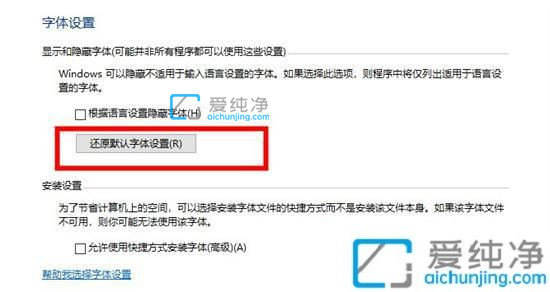
win10怎么变回系统默认字体的方法就给大家介绍到这里了,大家可以根据以上步骤操作,更多精彩资讯,尽在爱纯净。
| 留言与评论(共有 条评论) |